1.4.2 调整表格
1)表格选择操作
可使用下面的方法执行各种表格选择操作:
·选择整个表格:先单击表格,再单击表格左上角出现的表格选择图标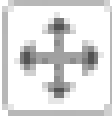 。
。
·选择单个单元格:连续3次单击单元格;或将鼠标移动到单元格左侧,鼠标指针变为黑色箭头时单击鼠标。
·选择连续单元格:单击第一个单元格,按住“Shift”键,再按上下左右方向键;或者单击第一个单元格,按住鼠标左键拖动。
·选择分散单元格:按住“Ctrl”键,再使用选择单个单元格或选择连续单元格的方法选择其他单元格。
·选择单个列:将鼠标移动到列顶部边沿,鼠标指针变为黑色箭头时单击鼠标。
·选择连续列:将鼠标移动到列顶部边沿,鼠标指针变为黑色箭头时按住鼠标左键拖动;或者在选中第一列后,按住“Shift”键,再按左右方向键。
·选择分散列:按住“Ctrl”键,再使用选择单个列或选择连续列的方法选择其他列。
·选择单个行:将鼠标移动到行右侧页面空白位置,鼠标指针变为白色箭头时单击鼠标。
·选择连续行:将鼠标移动到右侧页面空白位置,鼠标指针变为白色箭头时按住鼠标左键拖动;或者在选中第一行后,按住“Shift”键,再按上下方向键。
·选择分散行:按住“Ctrl”键,再使用选择单个行或选择连续行的方法选择其他行。
2)删除表格
单击表格任意位置,再单击“表格工具”工具栏中的“删除”按钮,打开删除菜单,在其中选择“表格”命令,可删除插入点所在的表格。也可用鼠标右键单击表格,打开快捷菜单,在其中选择“删除表格”命令,删除插入点所在的表格。
3)调整行高和列宽
(1)调整表格行高
方法一:将鼠标指向行分隔线,指针变为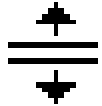 形状时,按住鼠标左键上下拖动鼠标调整行高。
形状时,按住鼠标左键上下拖动鼠标调整行高。
方法二:单击“表格工具”工具栏中的“自动调整”按钮,打开自动调整菜单,在菜单中选择“平均分布各行”命令,WPS会自动调整行高,使表格所有行高度相同。
方法三:单击要调整行的任意位置,再单击“表格工具”工具栏中的“高度”输入框,输入行高,或者单击输入框两侧的“-”或“+”按钮调整行高。
(2)调整表格列宽
方法一:将鼠标指向列分隔线,指针变为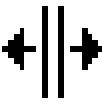 形状时,按住鼠标左键左右拖动鼠标调整列宽。
形状时,按住鼠标左键左右拖动鼠标调整列宽。
方法二:单击“表格工具”工具栏中的“自动调整”按钮,打开自动调整菜单,在菜单中选择“平均分布各列”命令,自动调整列宽,所有列宽度相同。
方法三:单击要调整列的任意位置,在“表格工具”工具栏中的“宽度”输入框中输入列宽,或者单击输入框两侧的“-”或“+”按钮调整列宽。
4)添加或删除行操作
(1)在表格中添加行或列
单击单元格,在“表格工具”工具栏中选择插入行或列的位置,如选择“在左侧插入列”按钮插入新列。
(2)在表格中删除行或列
单击列中的任意一个单元格,再单击“表格工具”工具栏中的“删除”按钮,打开删除菜单,在菜单中选择要删除的项,如删除插入点所在的列。
5)删除单元格
选中单元格后,单击“表格工具”工具栏中的“删除”按钮,打开删除菜单,在菜单中选择“单元格”命令,打开“删除单元格”对话框,如图1.34所示。在对话框中可选择删除单元格后右侧单元格左移、下方单元格上移、删除整行或删除整列。
6)合并和拆分单元格
(1)合并单元格
单击“表格工具”工具栏中的“合并单元格”按钮,或在右键快捷菜单中选择“合并单元格”命令,可合并选中的单元格。合并后,原来每个单元格中的数据在新单元格中各占一个段落。
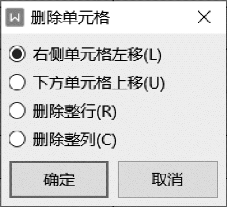
图1.34 “删除单元格”对话框
(2)拆分单元格
单击“表格工具”工具栏中的“拆分单元格”按钮,或在右键快捷菜单中选择“拆分单元格”命令,打开“拆分单元格”对话框,如图1.35所示。可在对话框中设置拆分后的行列数。选中“拆分前合并单元格”复选框时,原来的单元格仍然相邻,在其后添加单元格,否则将在原来的单元格之间插入单元格。如果拆分后的行列数比原来的少,则会删除多出的单元格。
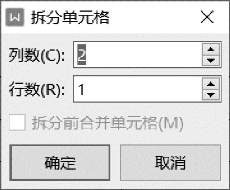
图1.35 “拆分单元格”对话
